どうも〜Yukiです。
Pixel 3a XLが届いたので色々いじくってます。前回の記事で、Android 10を焼いて触ってみたのですが、どうやらTWRPはまだAndroid 10には対応していない様子。悲しみに暮れながらAndroid 9にダウングレードしました…。
Pixel 3aのTWRPがAndroid 10に対応するのはまだ先でしょうし、今のところはAndroid 9で環境を整えます。
※TWRP、Magiskを入れるとブートループに陥る可能性があります。自己責任でお願いします。
必要なもの
・adb環境
・Pixel 3a XLのAndroid 9 Factory Image
・Pixel 3a XLのTWRP(imgファイル)
・Magisk
Adb環境構築は省きます。Pixel 3aとPixel 3a XLのFactory Image及びTWRPは別物なので注意です(3aはsargo、XLはbonito)。
Android 9を焼く
正直何回もこのブログでは説明しているので、ほぼ省きます。
Pixel 3a用のAndroid 9をダウンロードし、
adb reboot bootloader
と入力しfastbootに入れて
flash-all.bat
と入力すると、Android 9のフラッシュが完了します。そのまま電源を切って、fastbootモードで起動します。
TWRP導入
TWRPのimgファイルはCドライブに配置しておきます。recovery.imgにリネームしておきましょう。ターミナルでcdコマンドを打ち、TWRPを配置したディレクトリに飛びます。
Fastbootモードに入っていることを確認し、
fastboot boot recovery.img
と入力し一時的にWRPを書き込みます。
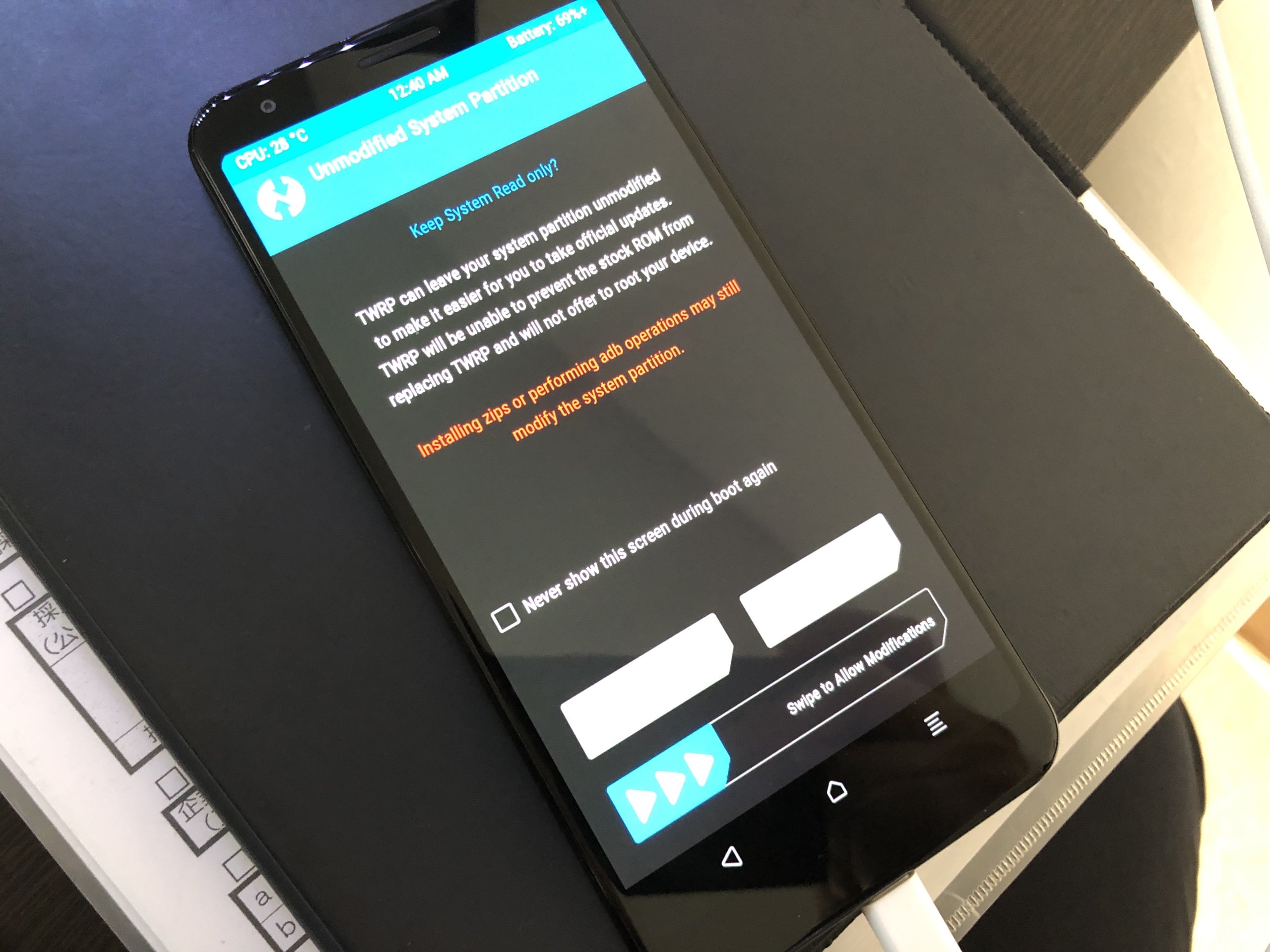
TWRPが起動しました。Never show againにチェックを入れてスワイプします。Magiskのファイルをデバイスに転送してください。
※Facotry Imageを焼いたあと初期設定を行うとDecrypt Dataの画面が表示されます。初期設定で設定したPINを入力してください。
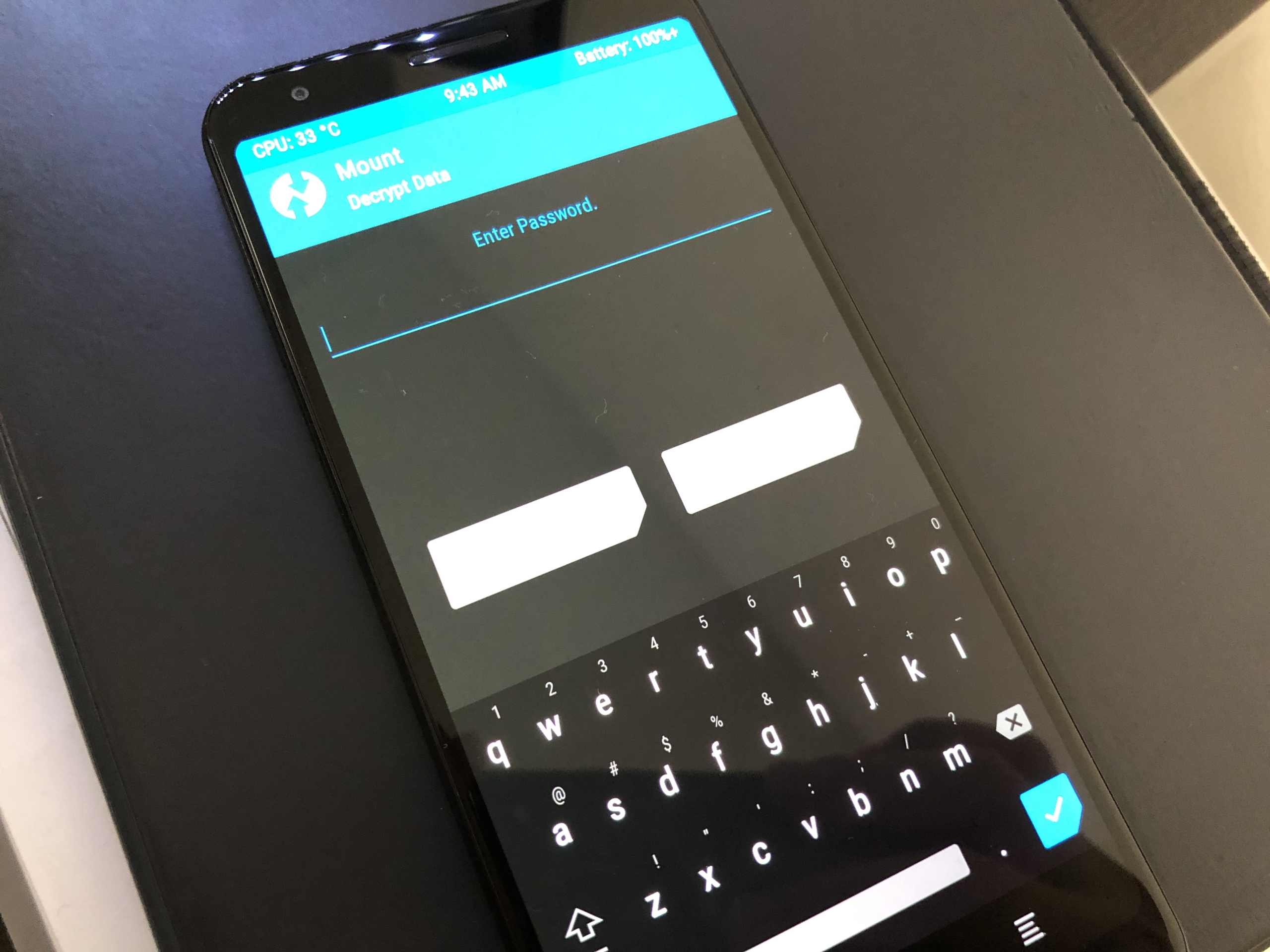
Magisk導入
ではMagiskを導入します。TWRPでインストールするので、デバイスのストレージにMagiskを転送しましょう。
TWRPでインストールします。
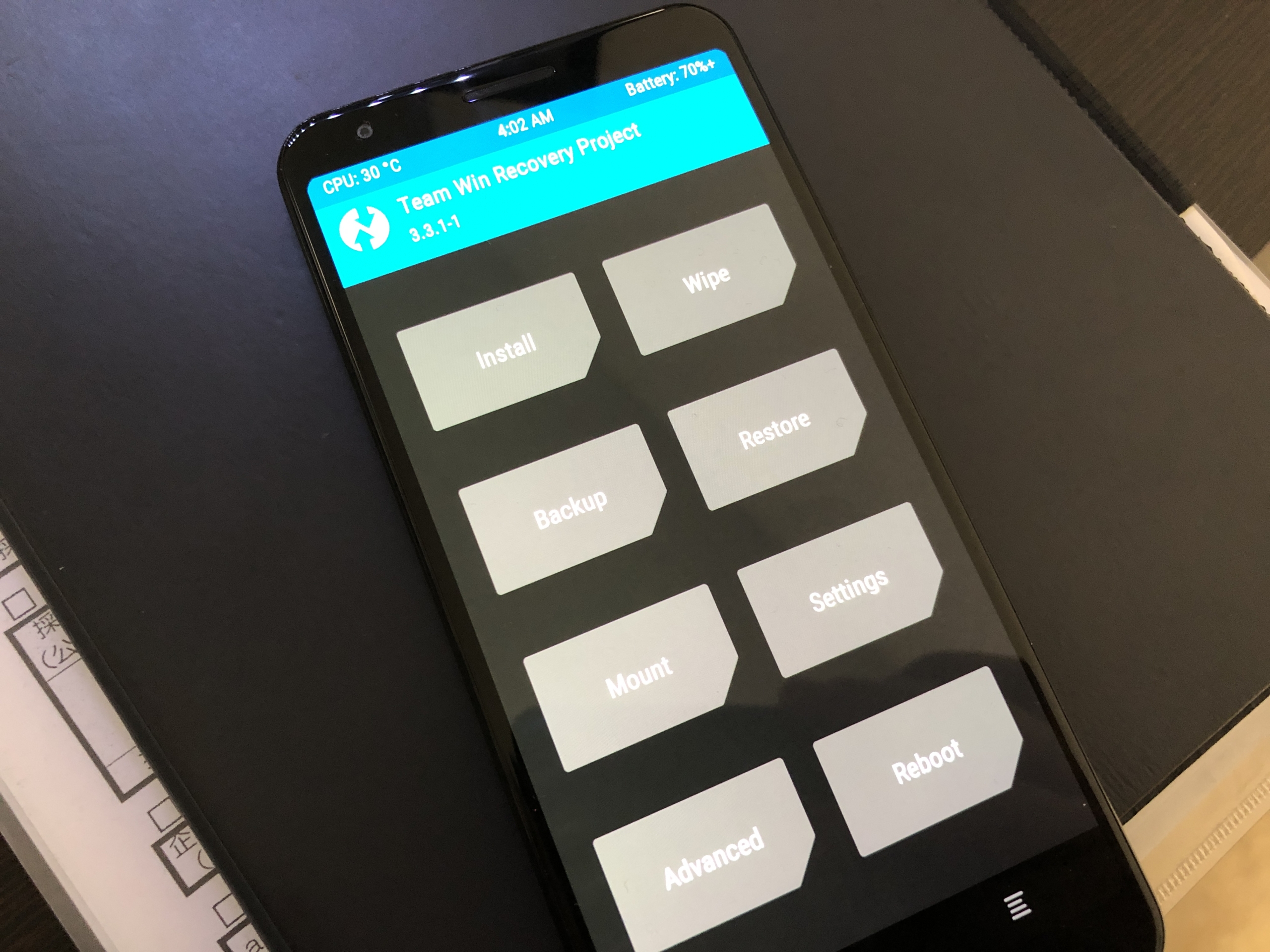
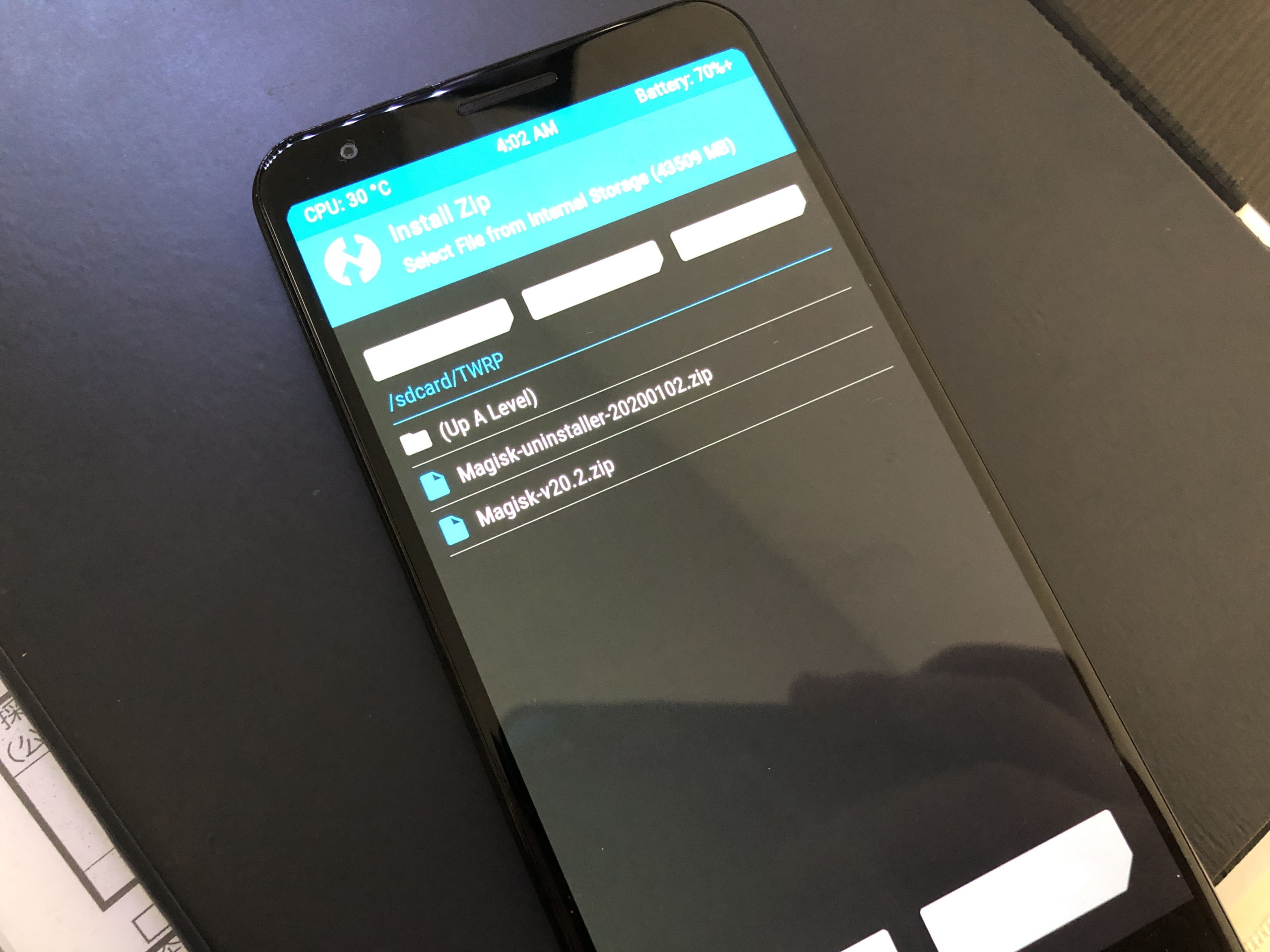
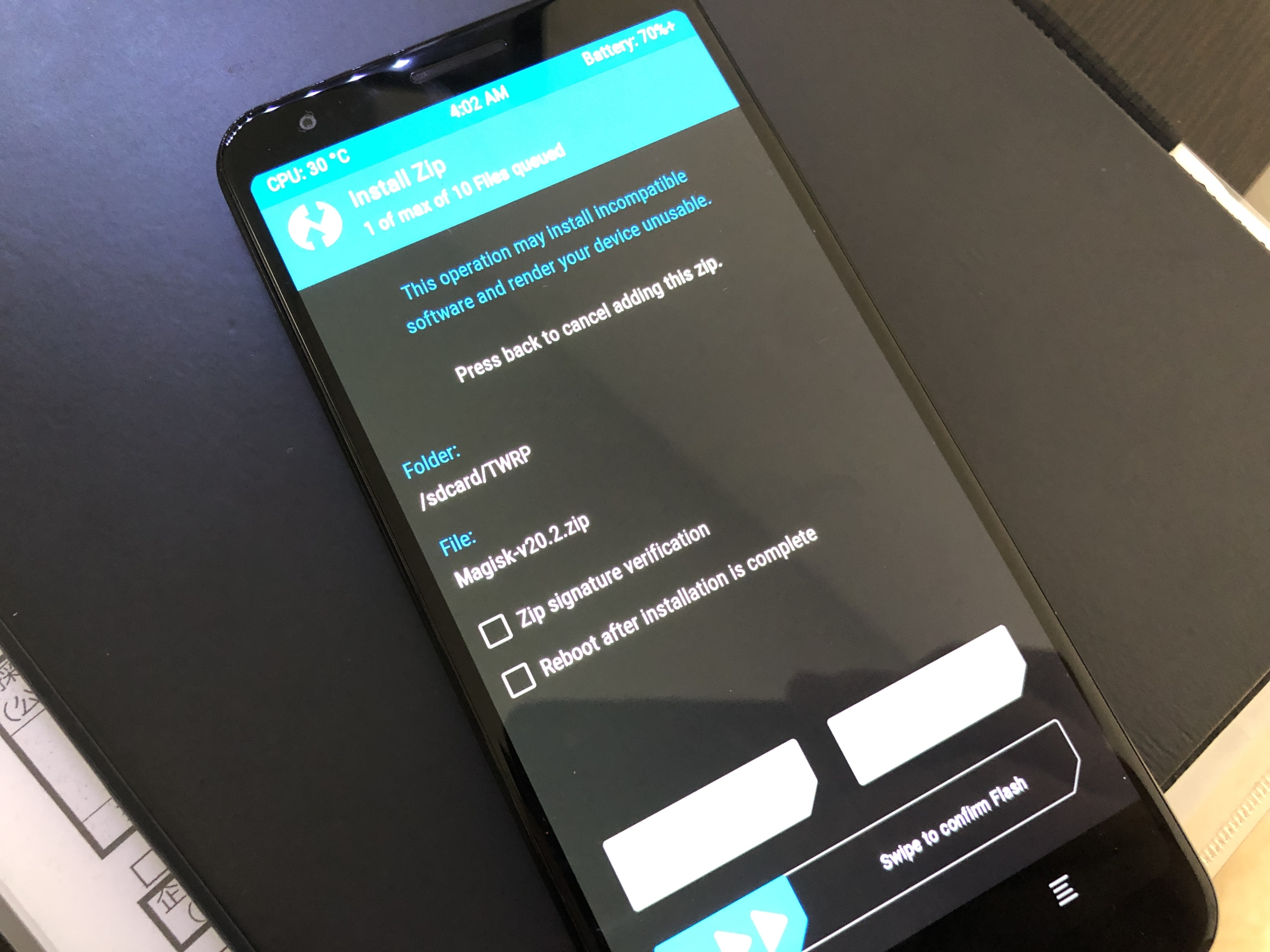
Magiskは基本的にroot化回避が出来ますが、もしもの時のためにuninstallerも一緒にデバイスに転送しておきましょう。
MagiskをインストールしOSを起動すると、Magisk Managerがインストールされており、この時点でroot化されています。Rootcheckerで確認すると、

のように表示されておりroot化されていることがわかります。
まとめ
割と大きな問題なんですが、fastbootモードからRecoveryを起動しても、TWRPが起動しません。正規のインストール方法に沿ってMagiskを入れるとブートループに陥ってしまうので、正規の方法が使えません。今の所解決策が見つからないので、TWRPはパソコンから起動するしか有りません。一年以内には解決して欲しいデス…。
また、今回はroot化をしました。昔は面倒だったroot化も、Magiskを使えばあっという間です。root化回避も出来るので、今の時代はMagisk一択ですね。昔はSuperUserとか色々あって面倒でした。
MagiskではAndroid 9に対応したXposedであるEdXposedをインストール出来るので、ちょちょいと導入して遊び倒したいと思います。
それでは
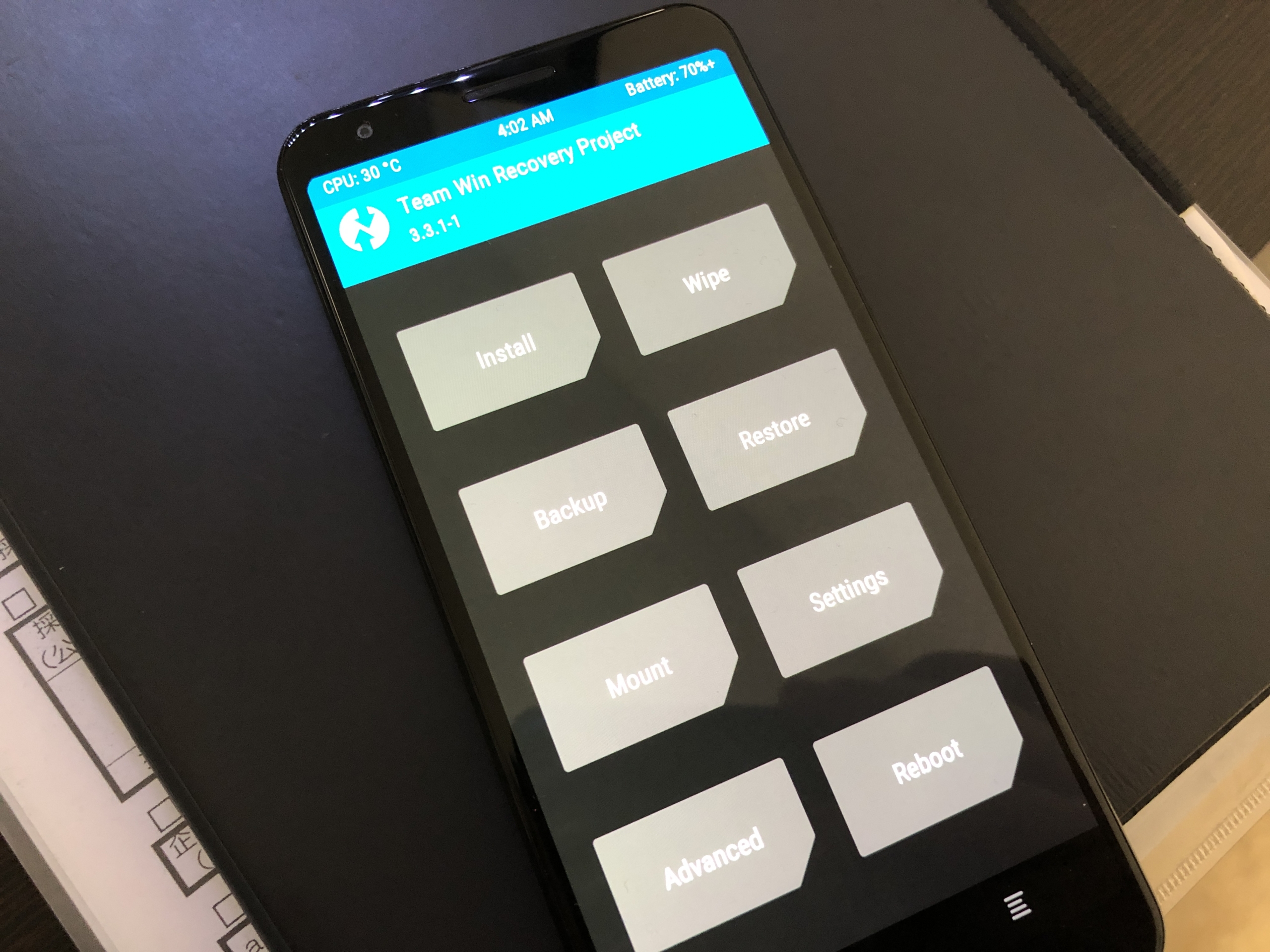
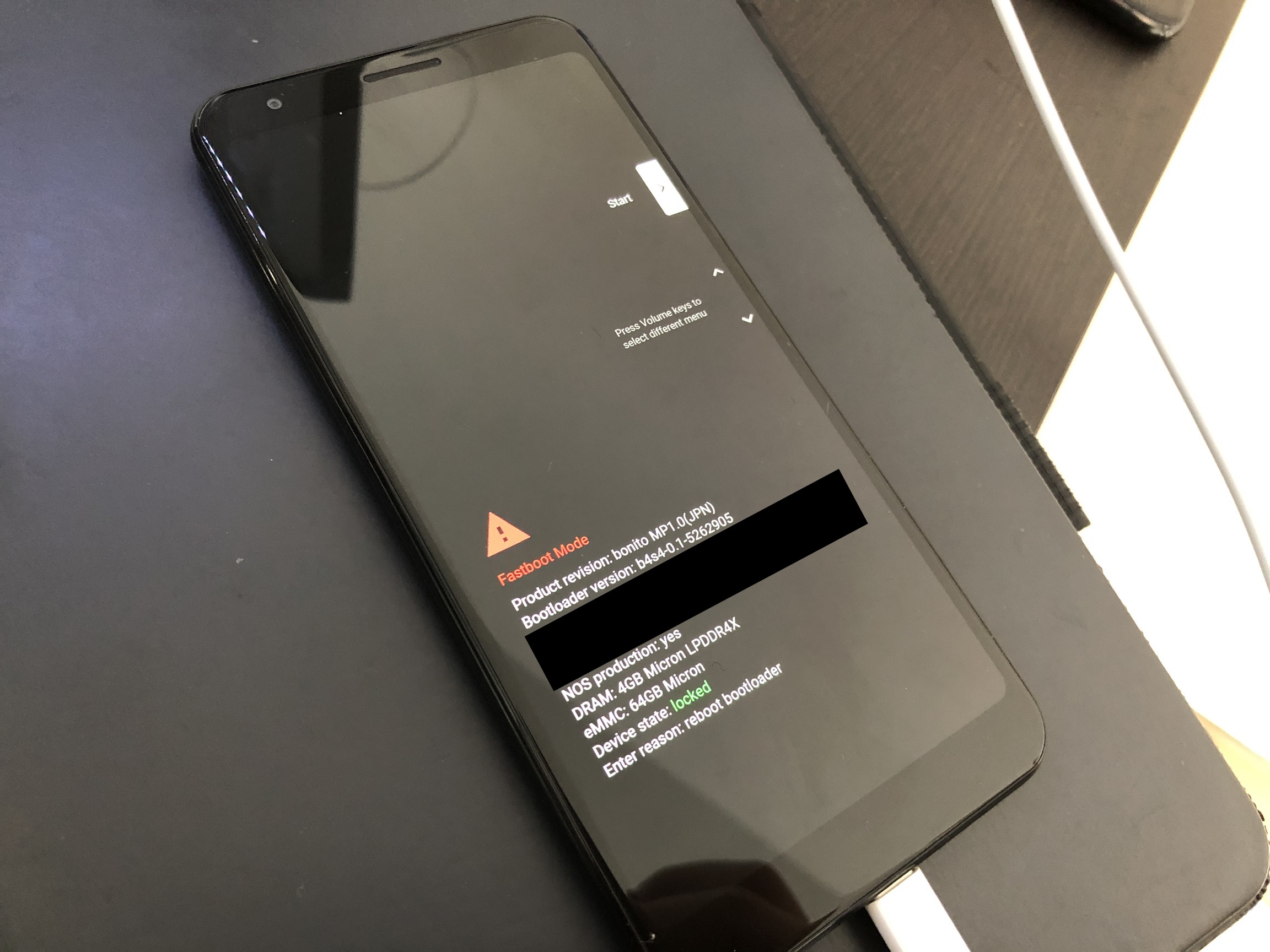

コメント
またお邪魔してます。。
昨日は返信ありがとうございました!!
仕事の関係上すぐには返信出来なかったのですが、、参考になります!
TWRP、Magisk導入されたんですね!
現環境だと難しいですよね
コメントありがとうございます~。
Pixel 2のTWRPはAndroid 10に対応しているらしいんですが、Pixel 3aはまだ厳しいですね〜。
個人的にAndroid 10のシンプルなナビゲーションバーが好きなので、早く10で環境を構築したいところです。